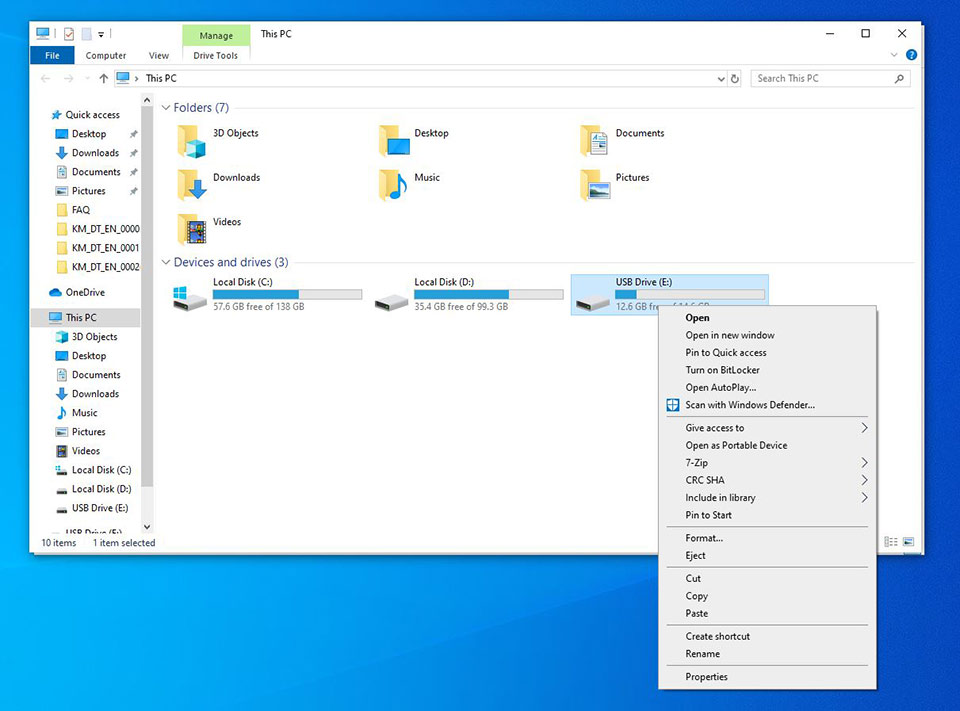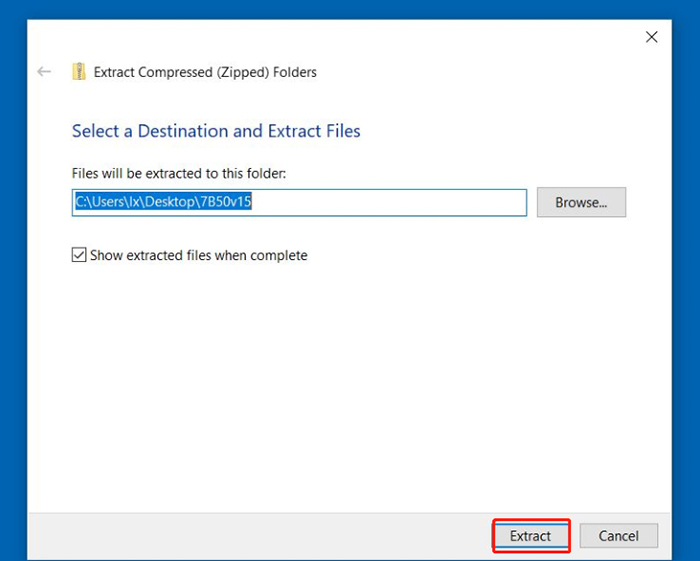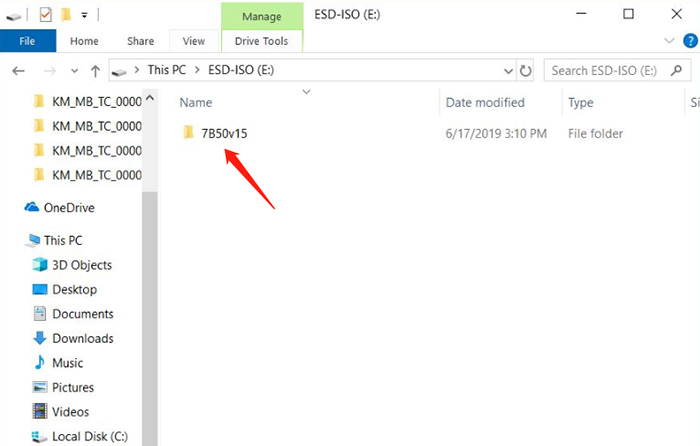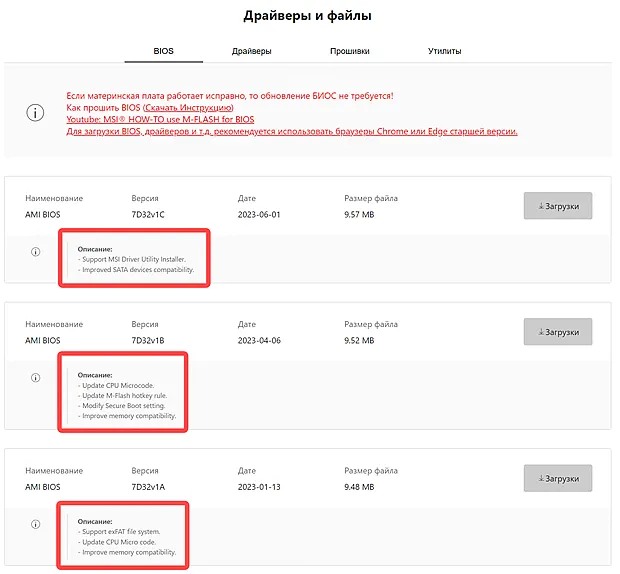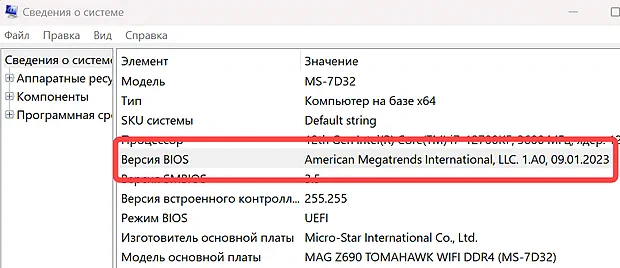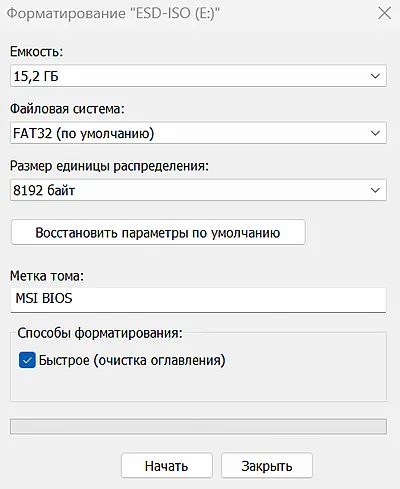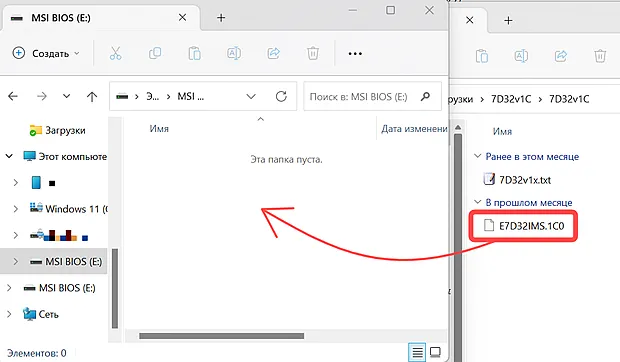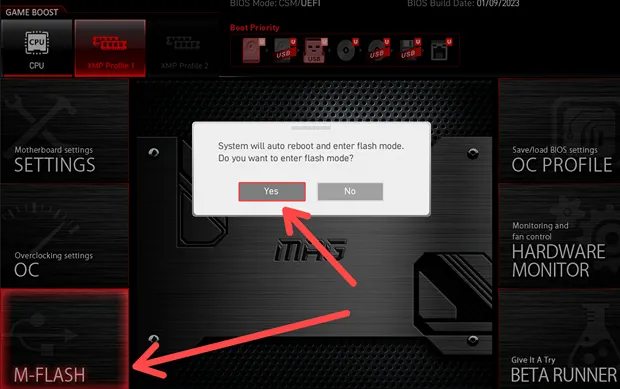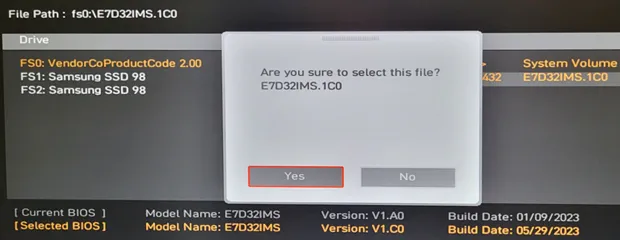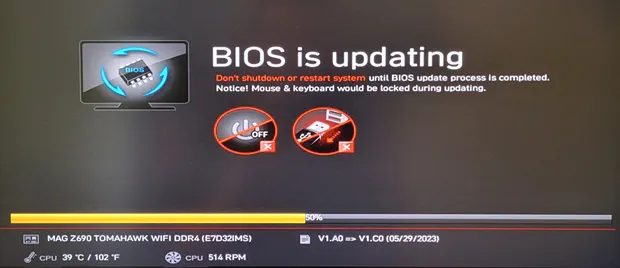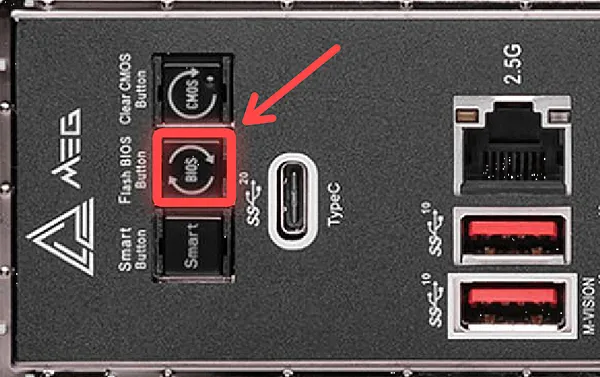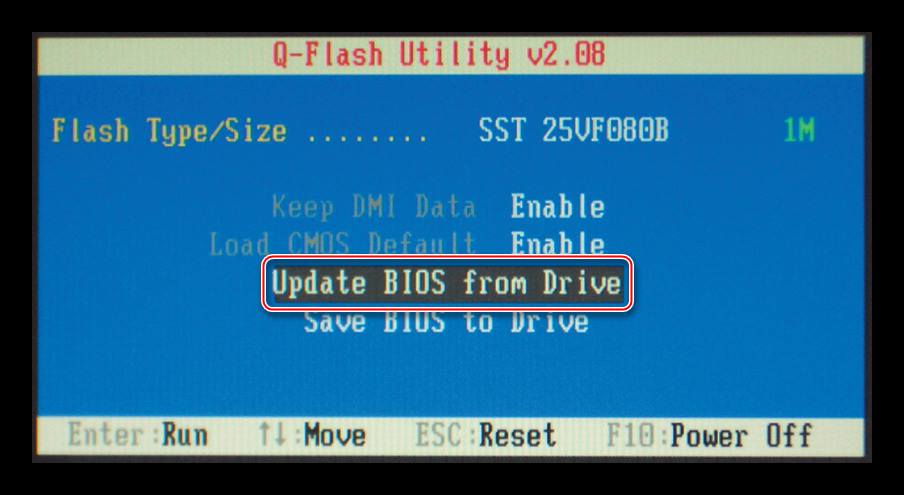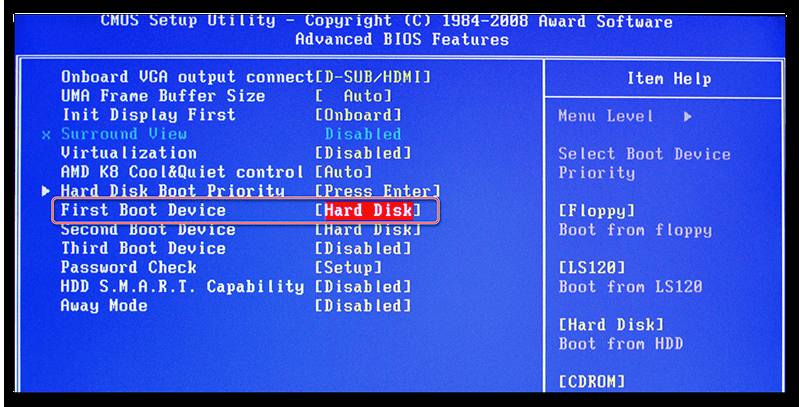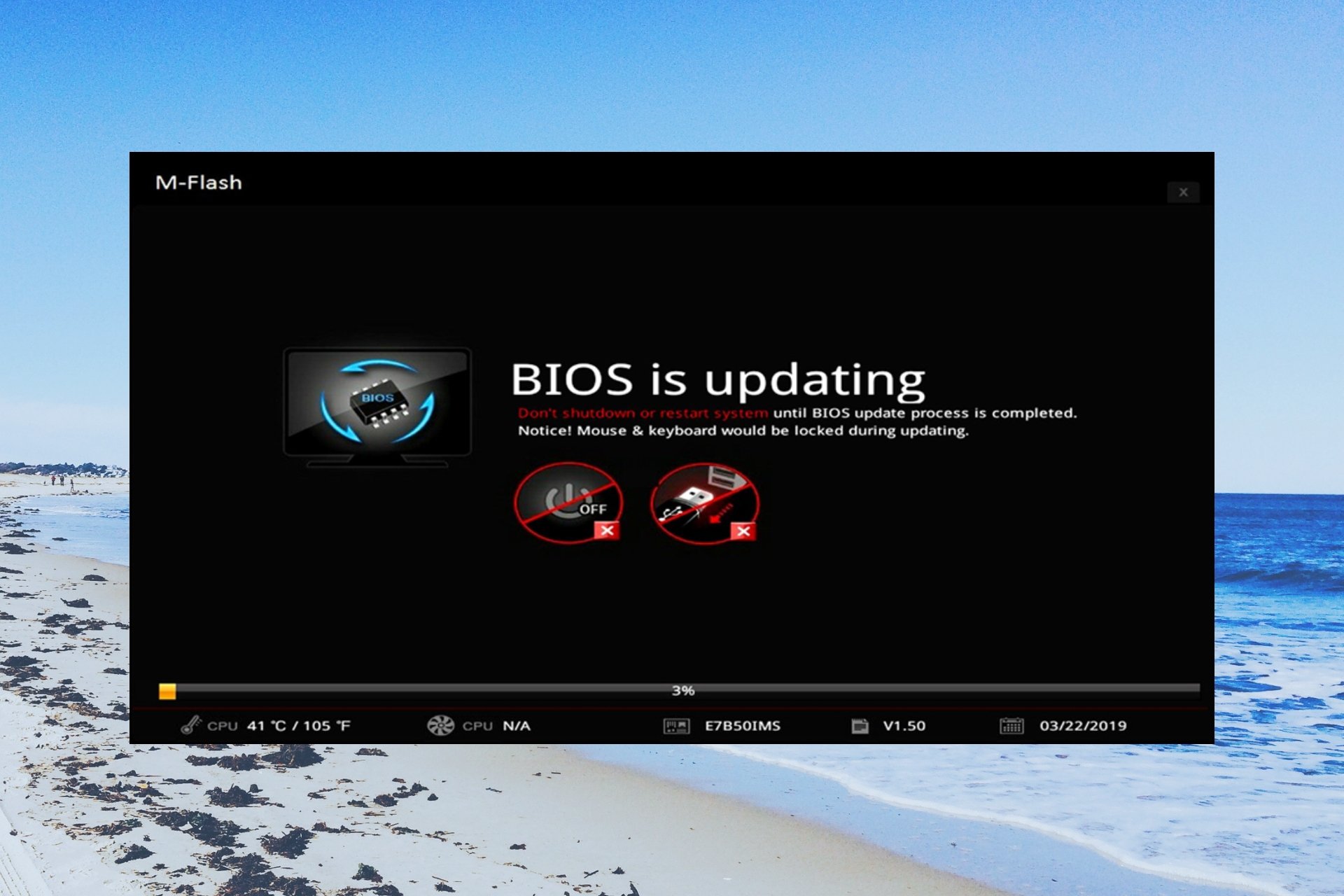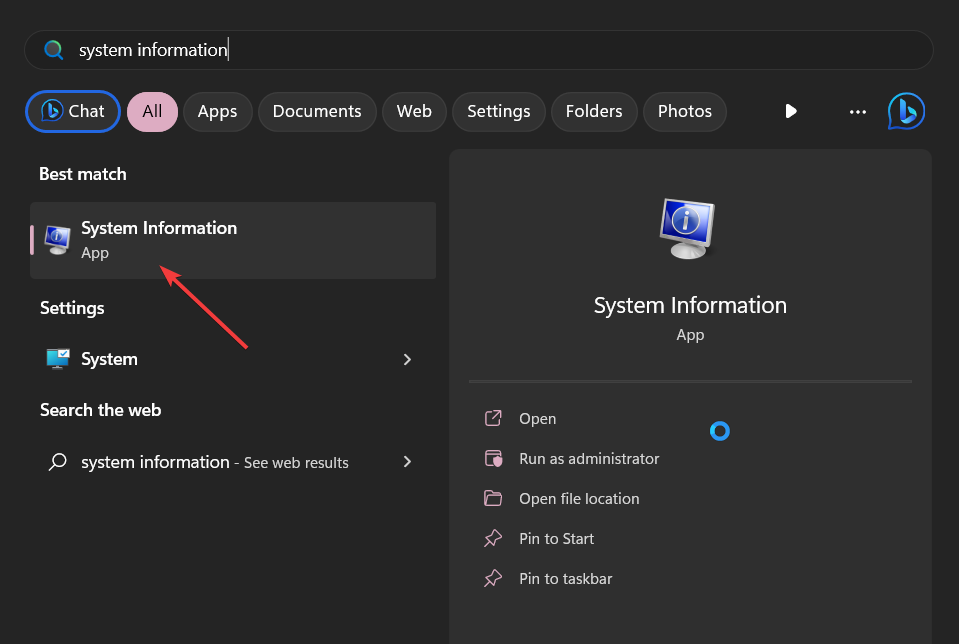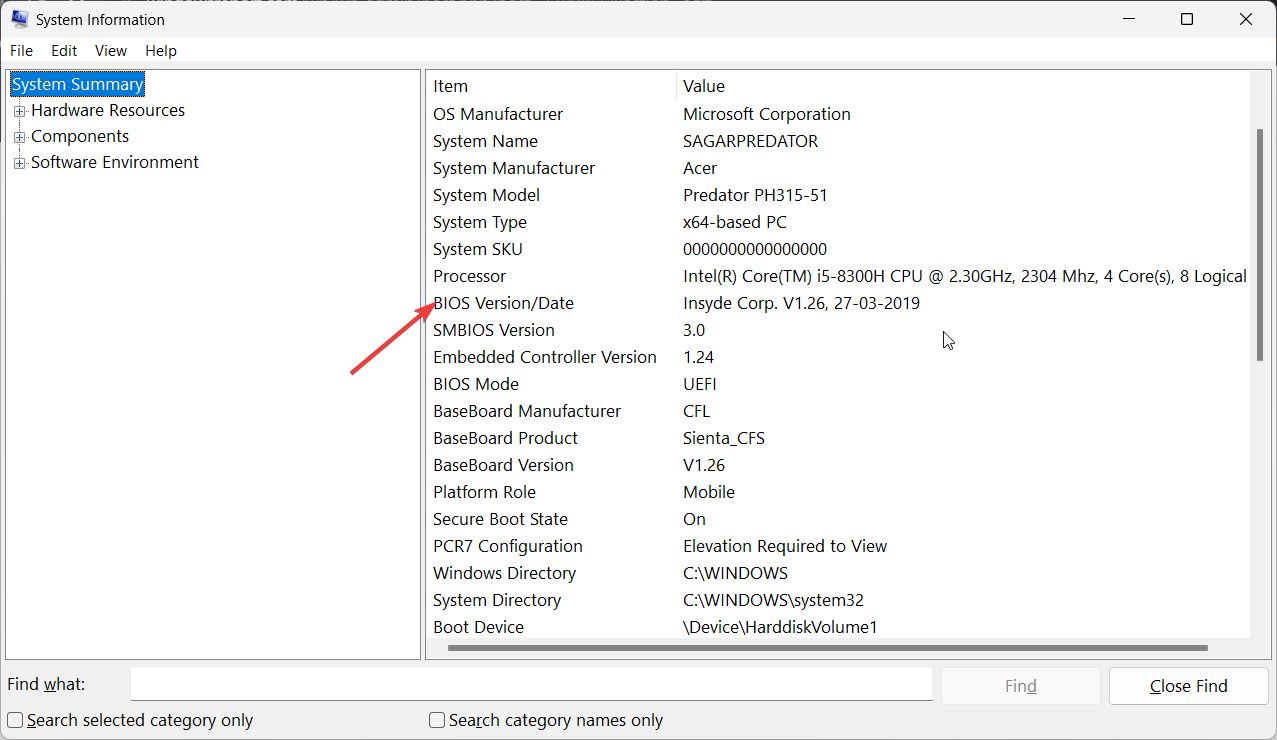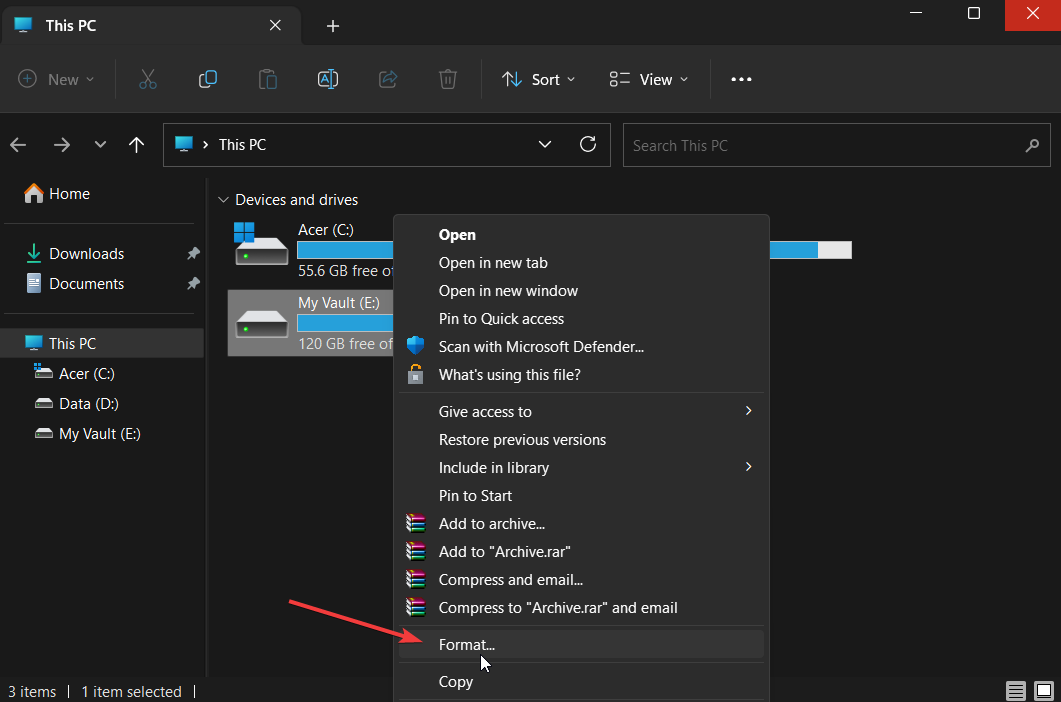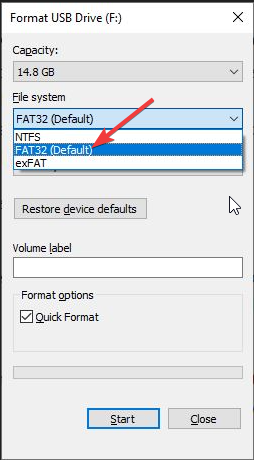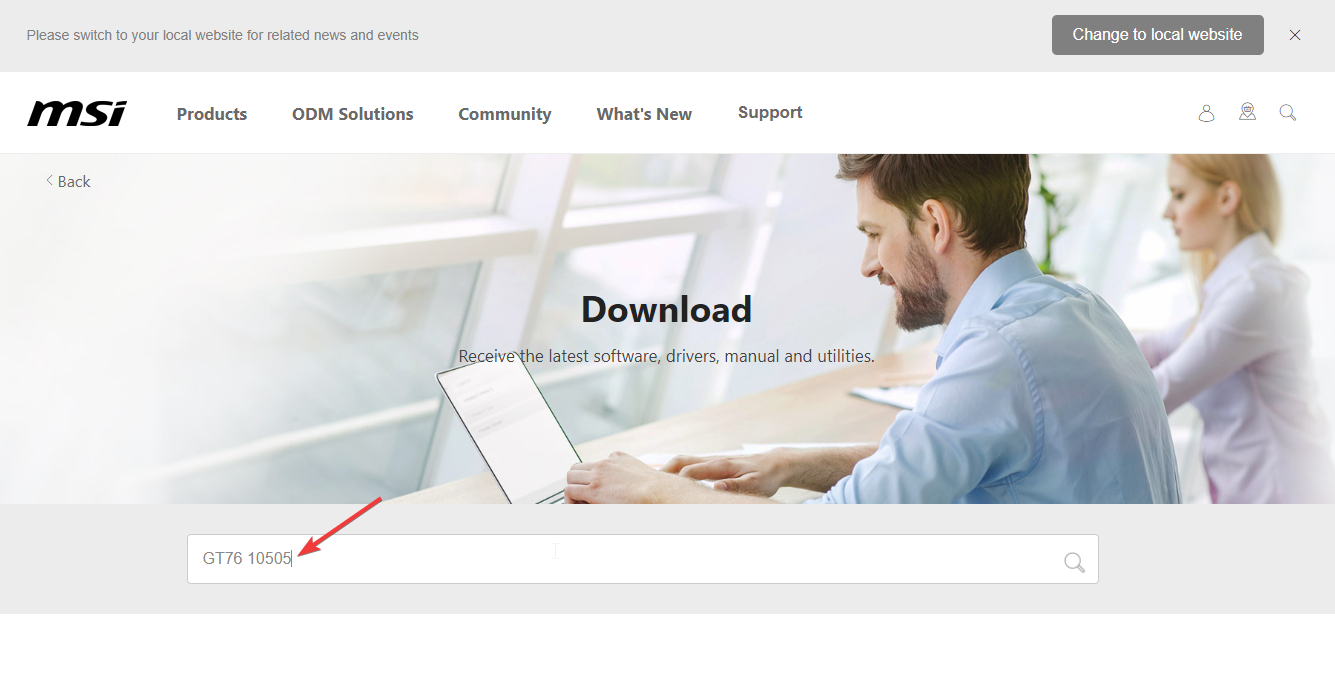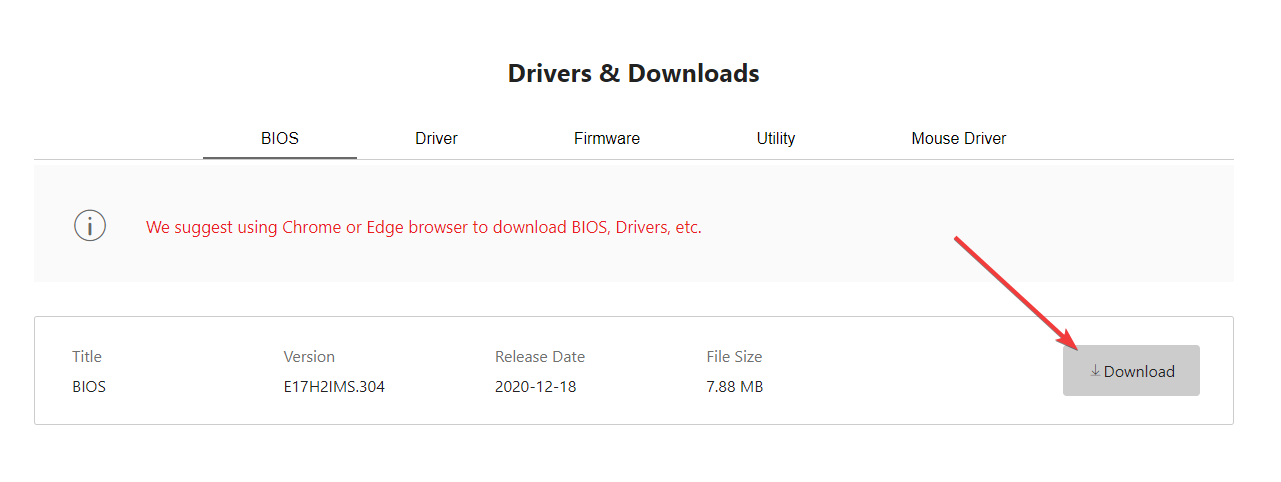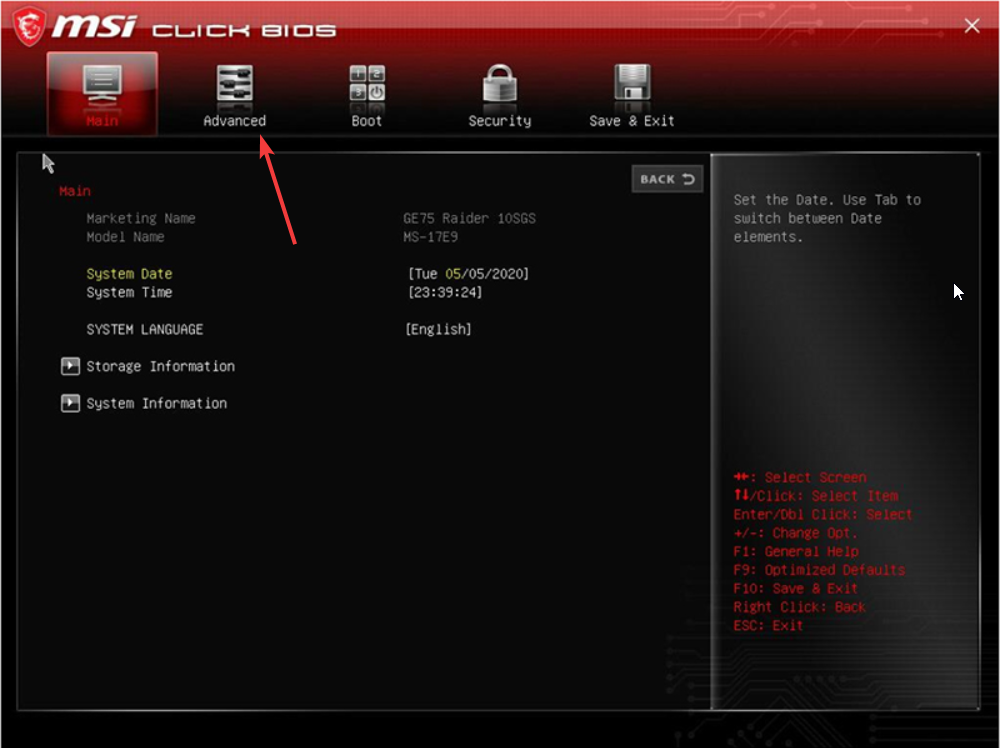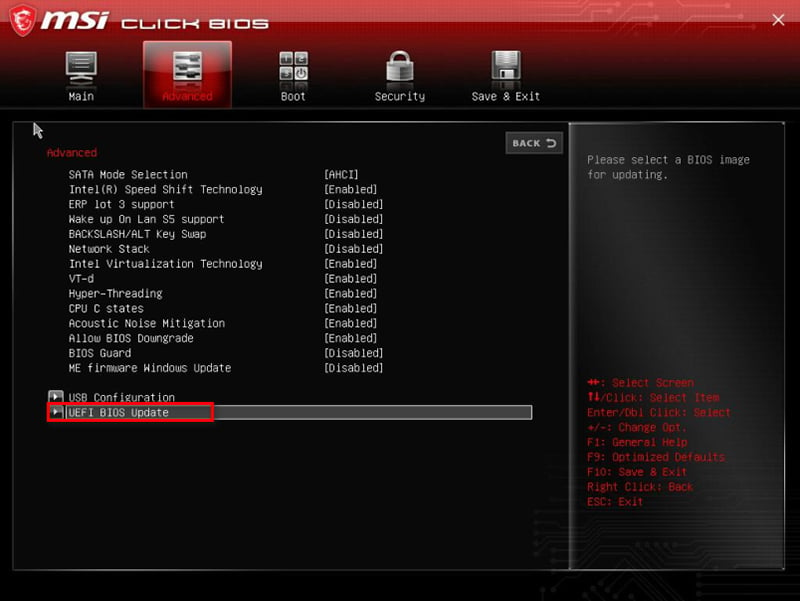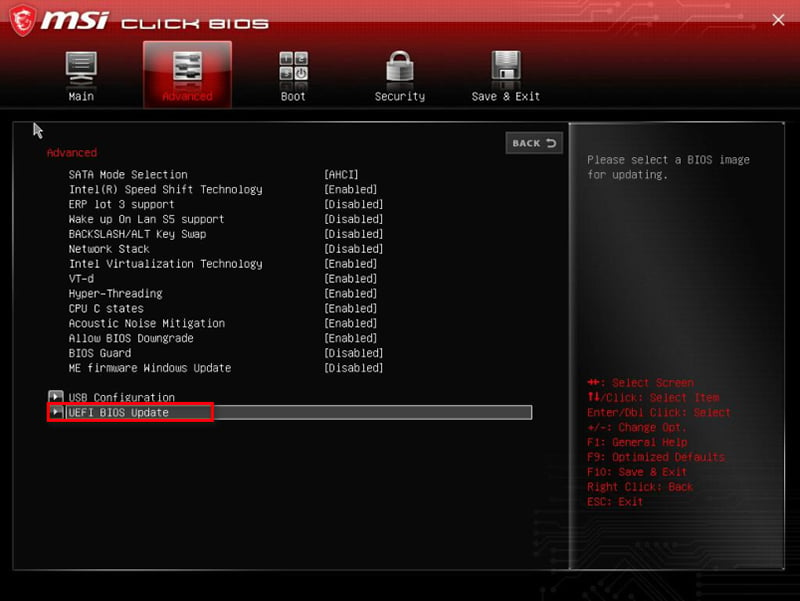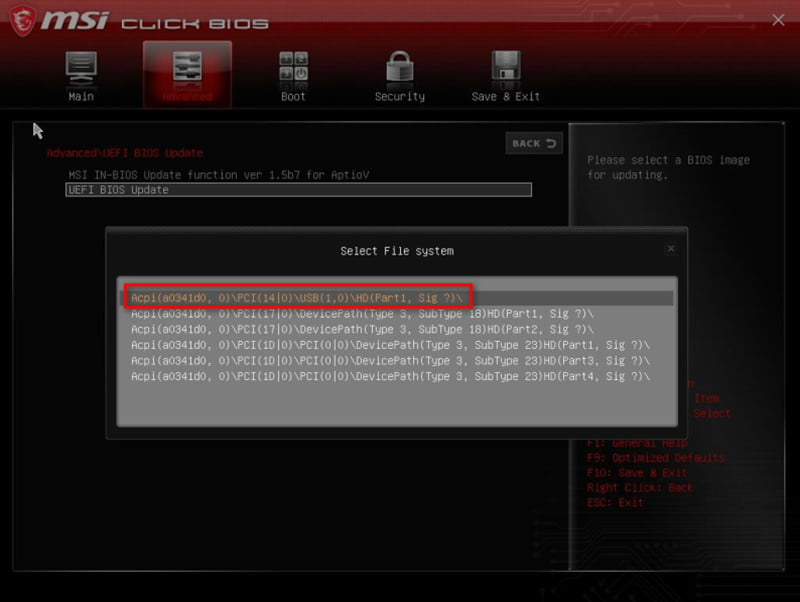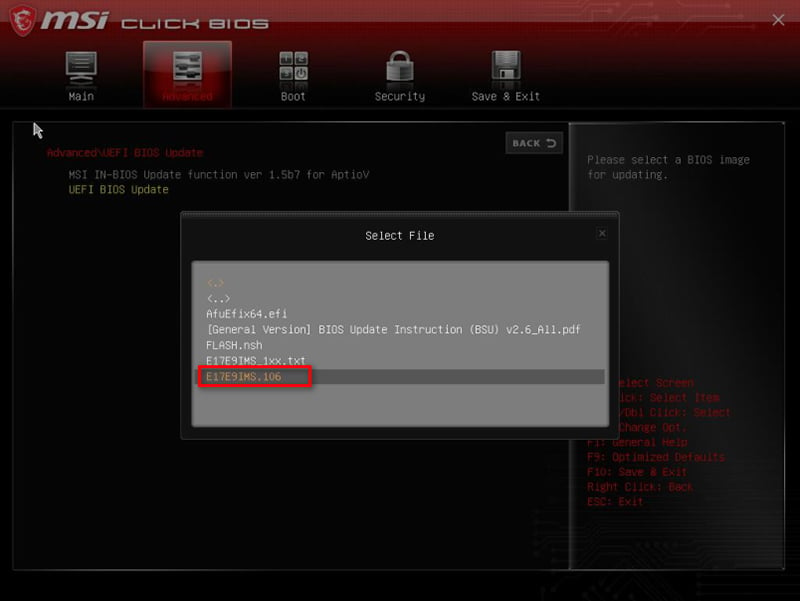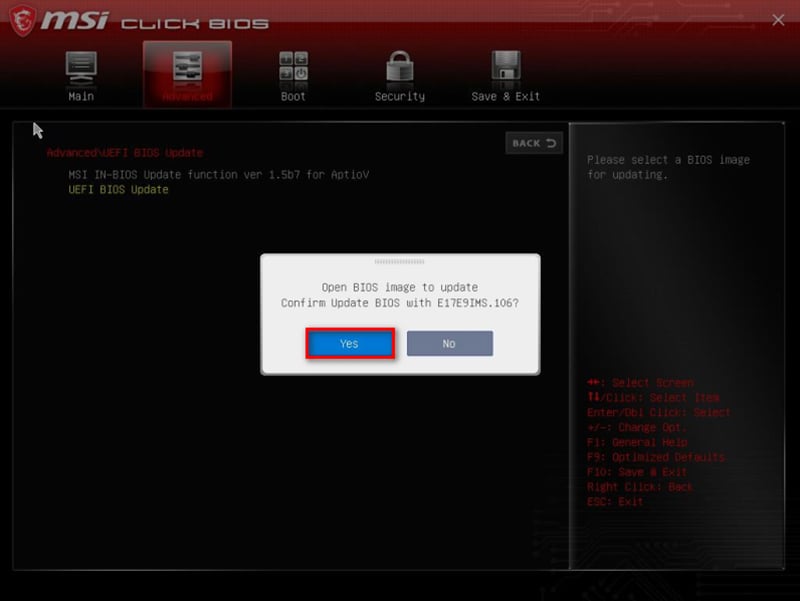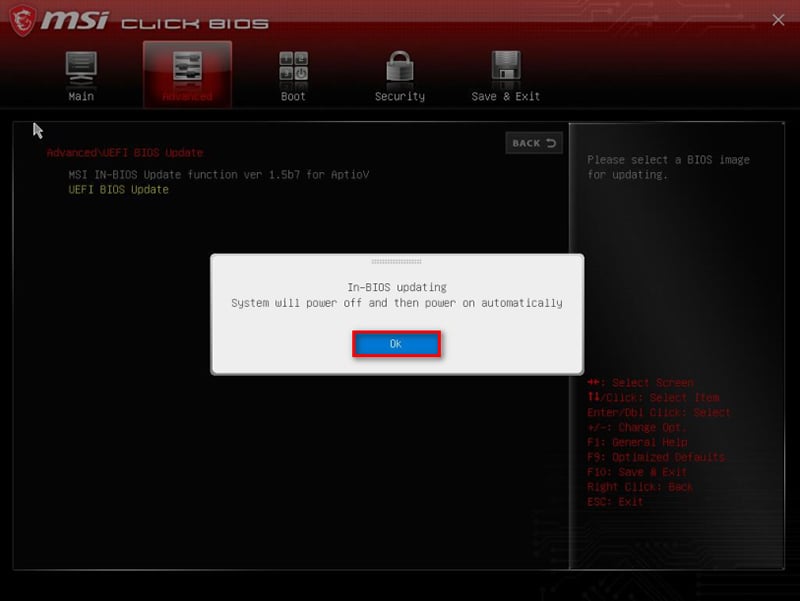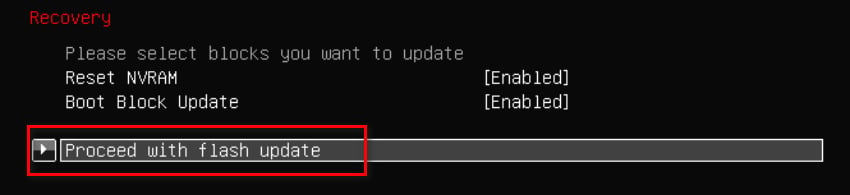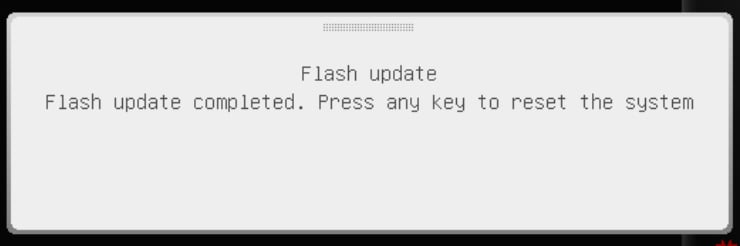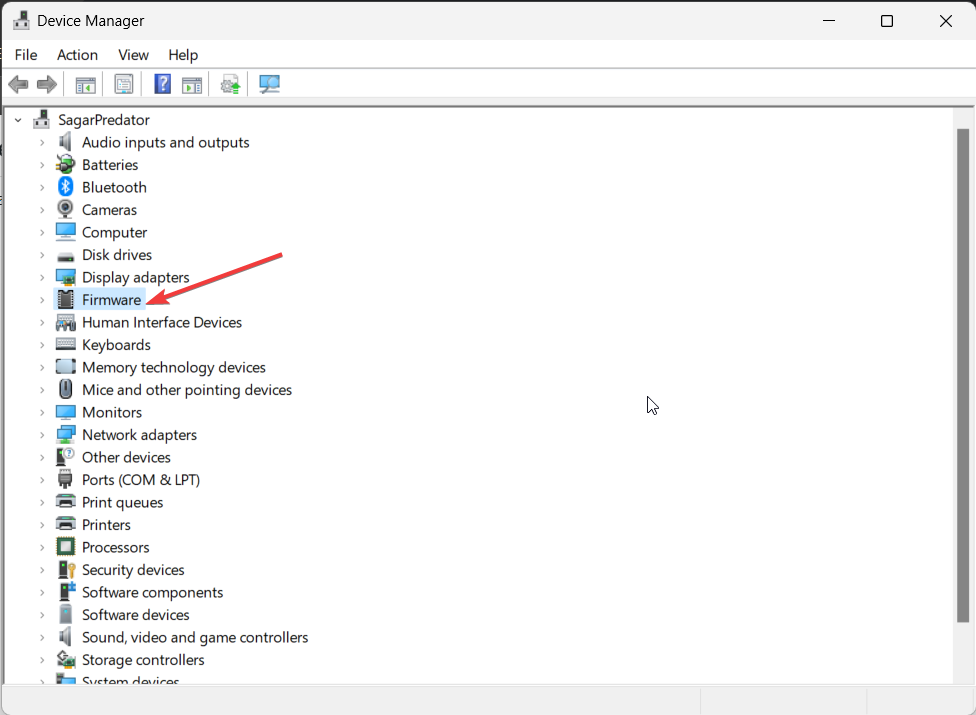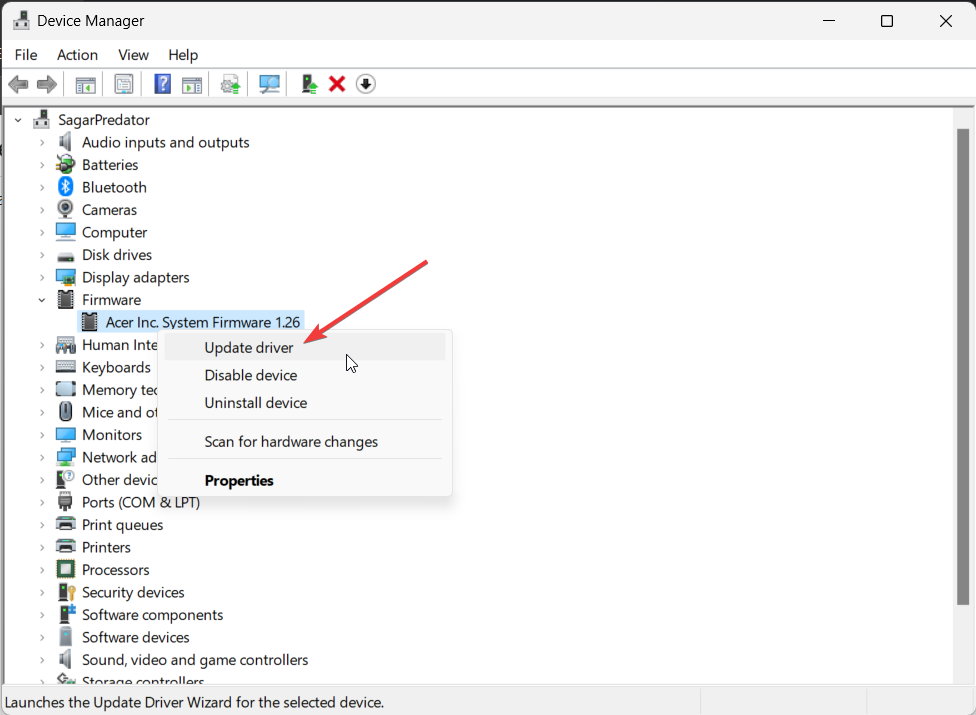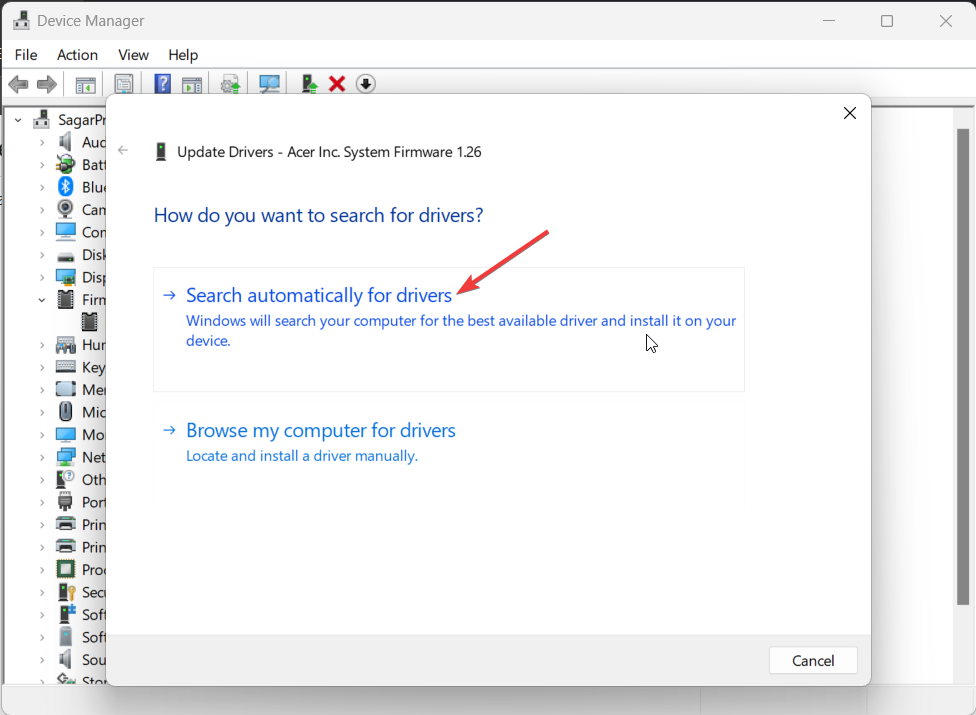Ниже приведены инструкции по обновлению прошивки BIOS материнской платы с помощью утилиты M-Flash. Перед тем, как приступать к этой процедуре, убедитесь, что у вас есть:
Перед тем, как приступать к этой процедуре, убедитесь, что у вас есть:
Отформатированная (FAT32) USB-флешка.
Примечание: файловая система FAT32 не поддерживает накопители емкостью более 64 ГБ. В этом случае используйте файловую систему NTFS.
Компьютер с доступом в интернет.
Стандартный блок питания.
Как отформатировать USB-накопитель FAT32
Примечание: при форматировании накопителя будут потеряны все хранимые на нем данные, поэтому перед выполнением данной операции сохраните их резервную копию.
Подключите USB-накопитель, откройте Проводник, щелкните правой кнопкой мыши по пиктограмме USB-накопителя и выберите пункт меню Format («Форматировать»).
Выберите файловую систему (FAT32 или NTFS) и щелкните по кнопке Start («Пуск»).
Как создать флешку с BIOS
Перейдите на официальный сайт MSI, найдите страницу своей материнской платы и скачайте с нее последнюю версию BIOS.
Пример: введите название модели (в нашем случае – «MPG Z390M GAMING EDG AC») в строке поиска в верхнем правом углу сайта и нажмите клавишу Enter.
Появится результат, соответствующий запросу «MPG Z390M GAMING EDG AC». Выберите раздел Download («Загрузки»).
Найдите нужный файл с кодом BIOS и скачайте его, щелкнув по пиктограмме со стрелкой.
Щелкните правой кнопкой мыши по загруженному файлу и выберите пункт меню Extract All («Извлечь все»).
Щелкните по кнопке Extract («Извлечь»).
Скопируйте извлеченные из архива файлы в корневую папку USB-накопителя.
Пример: скопируйте всю папку под названием 7B50v15 в корневую папку USB-накопителя. Не помещайте ее в какую-либо другую папку, потому что это может привести к проблемам с чтением файлов.
Перезагрузите свой компьютер.
Обновление BIOS
При запуске компьютера начинайте нажимать клавишу Delete, чтобы зайти в интерфейс BIOS. Оказавшись там, выберите раздел M-Flash.
Нажмите на кнопку Yes («Да»), чтобы войти в интерфейс утилиты M-Flash.
Выберите подготовленный USB-накопитель и требуемую версию BIOS.
Пример: выбрана папка с названием 7B50v15.
Щелкните по файлу с BIOS и нажмите клавишу Enter.
Пример: выбран файл E7B50IMS.150
Нажмите на кнопку Yes («Да»), чтобы начать обновление BIOS.
Примечание: не отключайте и не перезагружайте компьютер во время обновления BIOS. Также не вынимайте из разъема USB-накопитель.
После завершения процедуры обновления произойдет автоматическая перезагрузка. Нажимайте клавишу Delete во время запуска компьютера, чтобы зайти в интерфейс BIOS и проверить версию BIOS.

BIOS или базовая система ввода-вывода является неотъемлемой частью вашего компьютера, которая обеспечивает его эффективную работу; он гарантирует, что ваш компьютер загружается без проблем, обеспечивает правильную совместную работу различных компонентов, а также управляет настройками CPU, дискового хранилища, вентиляторов и всего остального.
Проще говоря: без BIOS ваш компьютер будет функционировать как дорогой (хотя и эстетичный) кирпич.
В отличие от большинства других программ, BIOS не обновляется автоматически.
Поэтому, если вы сталкиваетесь с нестабильностью системы или ошибками загрузки, обновление BIOS может решить многие проблемы, если ничего не помогло. Этот процесс может показаться невероятно пугающим и сложным. Но не переживайте – следуйте нашим инструкциям ниже, и вы сделаете это в кратчайшие сроки.
Сначала мы объясним, что такое BIOS и как решить, стоит ли его обновлять.
Что такое BIOS
Говоря просто, BIOS – это прошивка, встроенная в небольшую микросхему памяти на материнской плате вашего компьютера.
Он отвечает за инициализацию и тестирование всех компонентов, подключенных к вашему ПК, загрузку системы, а также помогает управлять потоком данных между операционной системой компьютера (ОС) и любыми подключенными устройствами, такими как жесткий диск, клавиатура и принтер.
Большинство параметров BIOS настраиваются и могут быть адаптированы к вашим потребностям. Например, вы можете изменить настройки BIOS для таких параметров, как тактовая частота процессора и напряжение, чтобы максимизировать производительность вашего ПК, или уменьшить скорость вращения вентилятора, чтобы снизить уровень шума.
Нужно ли обновлять MSI BIOS
Обычно вам не нужно регулярно обновлять BIOS, если вообще нужно. Большинство обновлений BIOS, хотя и предлагают некоторые улучшения, не настолько значительны, чтобы окупить затраты времени и риски.
Однако, это не всегда так. Иногда эти обновления могут поставляться с критическими исправлениями безопасности и исправлениями ошибок, которые могут решить целый ряд раздражающих проблем, от системных ошибок, замедлений и сбоев до неисправных аппаратных компонентов.
Обновления BIOS также могут включать поддержку нового оборудования.
Следовательно, если вы столкнулись с какой-либо из вышеперечисленных проблем или намереваетесь обновить характеристики своего ПК в ближайшем будущем, вы, вероятно, захотите обновить MSI BIOS до последней версии, прежде чем добавлять какие-либо новые компоненты на свой ПК.
Не обновляйте MSI BIOS, если ваш компьютер работает нормально (или вам не нужно обновление оборудования). Как говорится: от добра добра не ищут!
Как обновить BIOS MSI с помощью M-Flash
Когда мы говорим MSI BIOS, мы имеем в виду BIOS материнской платы MSI. Неважно, находится ли эта материнская плата внутри вашего ПК (что встречается чаще) или внутри ноутбука производства MSI. Процесс почти такой же.
Обновление BIOS может быть изматывающим, и неудивительно, почему: одна критическая ошибка, и ваш компьютер может превратиться из надёжной рабочей станции в кирпич с завышенной ценой.
Но, как правило, это безопасный процесс, если вы внимательно следуете инструкциям производителя и принимаете необходимые меры предосторожности.
Подготовка к обновлению BIOS MSI
Вот меры предосторожности и предварительные действия, которые мы рекомендуем вам провести перед началом процесса обновления BIOS:
- Проверьте журнал изменений BIOS на сайте производителя; это позволит вам точно знать, что включает в себя обновление и принесет ли оно пользу вашей ситуации (например, предоставляет конкретное исправление для ошибки, с которой вы столкнулись).
- Подумайте, было ли тщательно протестировано обновление BIOS, которое вы планируете прошить (установить); новые версии, возможно, ещё не прошли такой же строгий процесс тестирования и могут быть подвержены ошибкам.
- Убедитесь, что установлены последние версии драйверов материнской платы, чтобы свести к минимуму вероятность несовместимости.
- Сделайте резервную копию всего на внешнем устройстве хранения, прежде чем продолжить
- Убедитесь, что кабель питания надёжен и правильно подключен
- Запишите свои настройки BIOS или любые значения разгона – ваши пользовательские конфигурации будут стерты после процесса обновления, поэтому вам нужно будет применить их повторно
- Убедитесь, что флэш-накопитель USB имеет надежное соединение и не поврежден. Вы также должны проверить, что порт USB находится в рабочем состоянии
- Убедитесь, что в вашем районе не будет плановых отключений электроэнергии.
Вам также следует проверить, какая версия MSI BIOS установлена на вашем компьютере. На самом деле, у вас уже может быть последняя версия, поэтому «обновление» может быть ненужным.
Вот как узнать текущую версию BIOS:
- Нажмите одновременно клавиши Win и К, чтобы открыть диалоговое окно «Выполнить».
- Введите
msinfo32и нажмите ОК, чтобы получить доступ к системной информации. - В сводке системы прокрутите вниз, пока не найдете версию/дату BIOS.
Выполнив эти предварительные шаги, вот как обновить BIOS:
Определите версию вашей материнской платы
Сначала вам нужно точно определить, какая у вас версия материнской платы, чтобы вы могли загрузить правильный, совместимый файл BIOS с веб-сайта производителя.
Перепрошивка несовместимым файлом BIOS может полностью вывести из строя ваш компьютер, поэтому крайне важно выбрать правильный файл.
Вы можете легко узнать информацию о вашей материнской плате в командной строке:
- Введите CMD в строке поиска «Пуск» Windows и выберите приложение командной строки, когда оно появится.
- Введите следующую команду и нажмите клавишу Ввод:
wmic baseboard get product,manufacturer,version,serialnumber - На экране будет выведена версия и серийный номер вашей материнской платы.
Этот метод должен работать как в Windows 10, так и в Windows 11.
Однако, если по какой-либо причине вы не можете получить доступ к командной строке, вместо этого вы можете получить доступ к системной информации Windows, чтобы найти версию BIOS.
В сводке системы найдите следующее: «Изготовитель базовой платы», «Продукт базовой платы» и «Версия базовой платы».
Подготовьте флэш-накопитель USB
После того, как вы определили версию своей материнской платы, вам нужно будет подготовить полностью отформатированный USB-накопитель.
Это звучит очень сложно, но будьте уверены, что это простой процесс без стресса:
- Подключите флешку к компьютеру
- Найдите и щёлкните правой кнопкой мыши диск, затем выберите параметр Форматировать.
- В «Опциях файловой системы» выберите «FAT32».
- Нажмите Начать, чтобы применить изменения.
Обязательно используйте надёжный USB-накопитель высокого качества и емкостью не более 32 ГБ.
Вы также должны убедиться, что USB-накопитель пуст и на нём нет важных данных.
Загрузите последнюю версию прошивки MSI BIOS
Затем вам нужно загрузить последнюю версию прошивки MSI BIOS и скопировать её на флэш-накопитель USB.
К счастью, MSI упростила поиск подходящей версии BIOS для вашей модели материнской платы:
- Убедитесь, что отформатированный USB-накопитель правильно подключен.
- Зайдите на официальный сайт MSI.
- Введите версию вашей материнской платы в строку поиска, затем нажмите Ввод.
- Если вы правильно ввели название модели, ваша материнская плата должна появиться на странице результатов.
- Выберите вкладку Поддержка на странице материнской платы.
- Ищите последнюю версию файла BIOS или ту, которая лучше всего соответствует вашим потребностям.
- Нажмите на кнопку загрузки (стрелка, указывающая вниз), чтобы начать процесс.
- Затем, как только файл будет загружен, щёлкните правой кнопкой мыши файл и выберите Извлечь всё.
- Скопируйте файл на флешку.
Прежде чем перейти к следующему шагу, рекомендуется ещё раз проверить, успешно ли скопирован файл BIOS на USB-накопитель.
Обновление MSI BIOS
Теперь начинается «сложная» часть – фактическое обновление BIOS MSI!
Здесь вы попадаете на опасную территорию, поэтому не забудьте напомнить себе о мерах предосторожности, которые мы изложили выше.
- Перезагрузите компьютер
- Как только ваш компьютер начнёт загружаться, несколько раз нажмите клавишу Del, пока не попадёте в меню BIOS.
- Нажмите «M-FLASH» и выберите «Да», чтобы перезагрузить систему в режиме Flash.
- После завершения перезагрузки в режим M-Flash выберите USB-накопитель с файлом BIOS.
- Нажмите на файл BIOS и нажмите клавишу Ввод.
- Запустите обновление – не выключайте компьютер и не отсоединяйте флешку во время этого процесса.
- Ваш компьютер автоматически перезагрузится после завершения.
- Войдите в меню BIOS ещё раз, чтобы проверить, установлена ли сейчас последняя версия. Вам также потребуется повторно применить любые изменения настроек в меню BIOS.
Надеемся, что обновление до последней версии BIOS решило проблему, которая беспокоила ваш компьютер.
Если что-то пошло не так с обновлением, будь то из-за внезапного отключения питания или извлечения флеш-накопителя, пока не паникуйте! Немедленно свяжитесь с производителем для получения рекомендаций и поддержки.
Как обновить BIOS MSI с помощью кнопки Flash
Самый простой и удобный способ обновить MSI BIOS – использовать M-Flash.
Однако, если вы собираете компьютер и вам необходимо обновить его текущий BIOS для аппаратной совместимости, вам следует использовать специальную кнопку на материнской плате; это позволяет вам обновлять BIOS без установки на ПК всех его компонентов (например, ОЗУ, ЦП или видеокарты).
- Загрузите необходимый файл MSI BIOS на отформатированную флешку.
- Переименуйте файл BIOS в «MSI.ROM» и нажмите Ввод, чтобы применить изменения.
- Нажмите Да, когда появится предупреждающее сообщение.
- Отключить флешку.
- Выключите компьютер, но убедитесь, что он всё ещё подключен к источнику питания.
- На материнской плате найдите порт USB с надписью «Button FLASH BIOS» (над ним будет маленькая кнопка). Вы должны быть в состоянии заметить это довольно легко, но вы можете обратиться к руководству вашей материнской платы, если вы не можете его найти.
- Подключите флэш-накопитель USB к соответствующему порту.
- Нажмите кнопку прошивки BIOS. Если она работает правильно, она начнёт мигать, и ваш компьютер начнёт загружаться. Мигание указывает на то, что идёт процесс обновления BIOS, поэтому ничего не трогайте и не извлекайте USB-накопитель, пока мигание не прекратится. Обычно процесс занимает около пяти минут.
- Извлеките флэш-накопитель USB и перезагрузите компьютер после завершения обновления.
- Проверьте версию BIOS в меню BIOS.
Как только будет установлена последняя версия BIOS, вы, наконец, сможете добавить этот шикарный новый процессор.
Опять же, если у вас возникнут какие-либо проблемы при использовании этого метода, обязательно обратитесь к производителю за помощью.
Как обновить BIOS MSI без процессора
Вы обновляете CPU или покупаете материнскую плату, для которой требуется обновление BIOS, прежде чем она будет поддерживать новый CPU, который вы купили.
К счастью, на большинстве материнских плат вы можете обновить BIOS, даже если у вас нет процессора или у вас есть только неподдерживаемый процессор.
Мы рассказали, как это сделать, в нашем руководстве прямо здесь.
Часто задаваемые вопросы
Использовать метод M-Flash или кнопку Flash?
Как правило, самый простой и удобный способ – использовать M-Flash, поскольку он не требует возиться с материнской платой.
Однако, если вы находитесь в процессе сборки ПК и ещё не запустили его, вам нужно будет использовать кнопку для обновления MSI BIOS.
Могу ли я понизить версию MSI BIOS?
Да – просто загрузите более старую версию файла BIOS вместо последнего обновления.
MSI предоставляет загрузку как новых, так и старых файлов BIOS на своём официальном веб-сайте, поэтому у вас не должно возникнуть проблем с их поиском.
Могу ли я обновить MSI BIOS без USB?
Да, можно обновить MSI BIOS без флешки.
Вы можете сделать это с помощью приложения MSI Center (которое можно бесплатно загрузить из магазина Windows).
Откройте приложение, перейдите в «Поддержка», «Дополнительно», а затем выберите «Обновление BIOS». Однако, мы рекомендуем избегать этого метода – он намного опаснее и ненадёжнее.
BIOS может казаться совершенно другим миром, полным опасностей на каждом углу.
Однако, если вы примете необходимые меры предосторожности и выполните описанные выше шаги, всё должно пройти гладко. BIOS может быть пугающим, но его обновление не так сложно, как думает большинство людей!
Железо Задать вопросНаписать пост
При покупке персонального компьютера зачастую пользователи сталкиваются с проблемой устаревшей версии программного обеспечения на материнских платах MSI. Для того, чтобы устранить этот недостаток рекомендуется провести обновление БИОСа MSI.
Что необходимо для обновления
Чтобы провести установку обновления необходимо подготовить:
- утилиту MSI Live Update для Windows;
- непосредственно установочные файлы для прошивки;
- установочные файлы в архиве.
Подготовительные мероприятия
Если пользователь будет применять стандартные методы по обновлению БИОС, рекомендуется провести такие меры:
Скачиваем необходимые файлы с официального сайта MSI:
Прошивка
ВНИМАНИЕ! Несоблюдение правильной последовательности или выключение компьютера или ноутбука в процессе прошивки может привести к полному выходу из строя материнской платы.
Способ обновления БИОСа на материнской плате MSI подразумевает применение стандартной утилиты, которая встроена в БИОС, он удобен и не нуждается в дополнительных мероприятиях по подготовке. Все скачанные файлы нужно разархивировать и скинуть на флешку, заранее отформатированную в FAT32. Для обновления БИОСа с флешки нужно сделать следующее:
- Первоначально обеспечить загрузку с накопителя. Перезагрузить компьютер и войти в BIOS при помощи клавиш F2, F12, или Delete.
- В меню установить приоритет загрузки для того, чтобы флешка запускалась первой.
- Сохранить все изменения и поставить компьютер на перезагрузку. При этом рекомендуется применить команду Save & Exit.
- Компьютер перезагрузится и автоматически считает информацию с флешки.
- Система предложит на выбор несколько вариантов. Нужно запустить «BIOS update from drive». В зависимости от версии платы название может отличаться.
- Окончательным моментом будет выбор версии прошивки.
Перепрошивка через UEFI BIOS
Для перепрошивки БИОСа MSI следуем инструкции:
В течение всего времени запрещается отключать компьютер, нажимать на клавиши.
Для начинающего пользователя этот метод является оптимальным. Следует соблюдать инструкцию:
Использование DOS Mode
Для применения данного способа подразумевается создание специальной флешки для загрузки и дальнейшей работы в DOS интерфейсе. Начинающим пользователям данный метод применять не рекомендуется.
Чтобы создать флешку с данными для обновления необходимо иметь утилиту MSI Live Update. При этом программа самостоятельно подберет и скачает актуальные файлы с официального сайта MSI. Следуйте инструкции:
- вставьте флеш карту в компьютер и нажмите на вкладку Live Update, если она не активировалась сама;
- далее рекомендуется поставить метки на MB BIOS, а также Manual Scan, затем нажать на Scan.
- в результате программа определит наличие новых файлов обновления. Появится команда Download and install, необходимо нажать на нее;
- появится окошко, поставить метку на In DOS mode (USB), затем нажать на Next;
- в поле сверху указать имя установленной флешки и нажать Next;
- по окончании загрузки появится уведомление о завершении процесса.
Дальнейшая работа буде вестись в интерфейсе DOS. Выполните следующие шаги:
- Перезагрузите компьютер и откройте BIOS. Установите запуск с флеш карты.
- Сохраните настройки нажав Save&Exit, далее появится интерфейс DOS.
- Необходимо ввести команду C:\>AFUD4310 версия_прошивки.H00 .
- После установки, компьютер перезагрузить.
Процесс обновления БИОС не является сложным, однако рекомендуется внимательно соблюдать пошаговую инструкции.
Reader Interactions
You can update MSI BIOS using the BIOS Flashback button
by Sagar Naresh
Sagar is a web developer and technology journalist. Currently associated with WindowsReport and SamMobile. When not writing, he is either at the gym sweating it out or playing… read more
Updated on
- There are different ways to update the MSI BIOS, one of which involves using the USB drive.
- Often latest firmware updates arrive bundled with a Windows update, which you can also check.
- Else, you can use the Device Manager to update the BIOS on your PC.
XINSTALL BY CLICKING THE DOWNLOAD
FILE
BIOS is the motherboard’s OS to handle the basic I/O functions. Your PC must be running the latest version of it on your PC.
In this guide, we will discuss how you can update the MSI BIOS on your Windows PC. Notably, we will show you the different ways to update the MSI BIOS.
How do I check the BIOS version?
- Open the Start menu by pressing the Win key.
- Type System Information and open the top result.
- Look for BIOS Version/Date section on the right side.
Make sure to note down or take a screenshot of the BIOS settings such as default settings, whether it’s for custom overclocking, enabling XMP, or setting RAM timings of your PC. This will come in handy when things go south.
There are three different update methods that we will be discussing in this guide that will help you update the MSI BIOS.
How we test, review and rate?
We have worked for the past 6 months on building a new review system on how we produce content. Using it, we have subsequently redone most of our articles to provide actual hands-on expertise on the guides we made.
For more details you can read how we test, review, and rate at WindowsReport.
How can I update the MSI BIOS?
1. Update the BIOS using a USB flash drive
1.1 Format the USB drive to FAT32
NOTE
The action from this solution will erase all data on your USB drive so if you have any important files, back them up first.
- Plug in the USB to your PC.
- Press Win + E to open the File Explorer.
- Right-click on the USB drive and select Format.
- Choose FAT32 from the File system dropdown.
- Click on the Start button.
1.2 Download the MSI BIOS update file
- Find your laptop’s model name, which is usually written on the lower right side of the computer where you rest your palm.
- Visit the official MSI website to download the latest BIOS version.
- Enter your laptop’s model number in the search field and hit the magnifying glass icon.
- Hit the Download button for your laptop’s model.
1.3 Update the MSI BIOS
- Paste the downloaded BIOS file to the USB drive that you have formatted to FAT32.
- Insert the USB drive on the computer on which you wish to update the MSI BIOS and restart your PC.
- When the PC is booting up, hit the Del key to enter the BIOS menu.
- Use the Arrow keys to navigate to the Advanced page.
- Use the Volume keys to move to the UEFI BIOS Update option and press Enter key.
- Again, select the UEFI BIOS Update option and hit Enter key.
- Select the location of the BIOS file, which in our case is the USB drive and press Enter.
- Select the BIOS update file from the USB drive and press Enter to select it.
- Choose Yes if a prompt appears.
- Select OK to restart your computer to begin the update process.
- After the PC boots up, it will load to the BIOS update page, here you have to select Proceed with flash update option.
- Once the update completes press OK when the Flash update completed. Press any key to reset the system prompt appears.
This is the best way to update the MSI BIOS on your PC. Following the steps correctly, you will be able to safely update the MSI BIOS, however, do not skip any step as it could prove to be fatal for your PC.
- How to Change the Icon Size on Windows 10
- How to Use Steam Deck’s Keyboard in Desktop Mode
- How to Format an NVMe SSD on Windows 11
- How to Download & Install New Microsoft Office Fonts
2. Use BIOS Flashback
- Copy the downloaded BIOS update file onto a USB drive.
- Insert it inside the BIOS Flashback port. It should be right next to the dedicated button.
- Tap and hold the Flashback button of BIOS.
- It will take about 15-20 seconds to the BIOS update process. It will be indicated with blinking lights.
An alternative to updating the BIOS via USB drive is to use the Flashback button. This button isn’t found on many motherboards, but MSI has this.
The advantage of this method is that you do not need to enter the BIOS menu manually in order to update the MSI BIOS. However, that may not be the case every time.
3. Update using the Device Manager
- Press the Win key to open the Start menu.
- Type Device Manager and open it.
- Expand the Firmware section.
- Right-click on your motherboard and select Update driver.
- Hit the Search automatically for driver option.
- Install the latest MSI BIOS driver is available.
This is another way of updating the motherboard firmware. However, do note that this may not be beneficial for all brand’s PCs.
That is it from us in this guide. We have a guide that properly explains what is BIOS and everything else that you need to know about it.
You can also check out our guide that lists 3 different ways to access the BIOS menu on your computer. Also, read our guide to fix the BIOS corruption issue on a Windows PC.
Let us know in the comments below, which one of the above solutions you went ahead with to update the MSI BIOS.
MSI Live Update 6 – фирменная утилита для обновления драйверов, BIOS и программного обеспечения материнских плат и видеокарт MSI. Программа сканирует систему, проверяет версии установленного ПО и, при наличии обновления, предлагает скачать и установить новую версию.
Существует два способа обновления BIOS. Выберите [In Windows mode] (в режиме Windows) и щелкните [Next] (далее). Выберите [ Close all listed programs] (закрыть все перечисленные программы), затем щелкните [Next] (далее). Щелкните [Start], чтобы запустить процесс обновления BIOS.
Как обновить биос через MSI Live Update?
Следуйте инструкции:
- вставьте флеш карту в компьютер и нажмите на вкладку Live Update, если она не активировалась сама;
- далее рекомендуется поставить метки на MB BIOS, а также Manual Scan, затем нажать на Scan.
- в результате программа определит наличие новых файлов обновления.
Как обновить биос с помощью Live Update?
После установки и запуска программы на вкладке Live Update установите переключатель вверху в положение Automatic scan. Внизу нажмите кнопку Scan для проверки наличия новых версий драйверов/BIOS/утилит и дождитесь окончания. Выберите элементы которые вы хотите установить и нажмите Download. Дождитесь окончания загрузки.
Нужно ли обновлять биос?
Обновления BIOS не повышают быстродействие компьютера, не делают его функциональнее, а порой и вызывают проблемы. Поэтому BIOS стоит обновлять только в том случае, если новая версия содержит жизненно необходимые улучшения.
Как обновить биос на материнской плате гигабайт?
Обновить и перепрошить BIOS GIGABYTE можно двумя способами:
- Через Windows. С помощью бесплатной утилиты @Bios, которая идет в комплекте с материнской платой на диске.
- С помощью USB флэшки. Этот способ подходит для компьютеров на которых не установлен Windows.
Как обновить биос на компьютере?
Как обновить
- Загрузите свежую версию BIOS или UEFI с сайта производителя материнской платы или ноутбука.
- Распакуйте архив и скопируйте его содержимое на работоспособную флэшку.
- Перезагрузите компьютер и войдите в UEFI или BIOS так, как это предусмотрено в вашей модели.
- Используйте меню для обновления UEFI или BIOS.
Можно ли обновить биос без процессора?
Да. Нужен программатор и возможно выпаивать микросхему памяти биоса. Так же возможно ваша мать поддерживает q-flash plus. Тогда можно обновиться с флешки без процессора, читайте инструкцию к материнке.
Нужно ли обновлять биос MSI?
Для BIOS со временем также могут выходить обновления, в связи с чем у пользователей возникает желание их установить. Обратите внимание на то, что без веской необходимости обновлять BIOS не рекомендуется. Если в процессе выполнения обновления что-то пойдет не так, вы и вовсе можете лишиться работоспособности компьютера.
Что будет если биос не поддерживает процессор?
Если не поддерживается процессор, до биоса загрузка не дойдет.
Как обновить биос из под Windows?
Как обновить BIOS материнской платы на компьютере в Windows 10
- Для этого нужно запустить командную строку, ввести команду: «wmic bios get smbiosbiosversion» После активации, команда укажет текущую версию.
- Также можно в операционной системе виндовс открыть команду «Выполнить» (Win+R), прописать команду «msinfo32».
Как восстановить биос без программатора?
Чтобы восстановить AMI BIOS, выполните следующее:
- Переименуйте скачанный с сайта производителя материнской платы файл биоса в AMIBOOT. ROM.
- Перенесите его в корень чистой дискеты. Установите дискету в привод выключенного ПК.
- Нажмите на клавиатуре левый Ctrl + Home и включите компьютер.
Как обновить БИОС на 10 виндовс?
Вы можете обновить свой BIOS как в Windows, так и в DOS.
…
Поиск версии BIOS
- Запустите окно “Выполнить” нажав Windows + R.
- Введите команду msinfo32 и нажмите Enter.
- В окне «Информация о системе» найдите запись Версия BIOS. В этом же поле указан производитель вашей системной платы, версия BIOS и дата выпуска версии.
Где можно обновить БИОС?
Обновление БИОС в режиме DOS.
Лучше всего это сделать на сайте производителя материнской платы. Если производитель поддерживает несколько способов обновления, то нужно загрузить файл, предназначенный для обновления в режиме DOS. Теперь нужно взять чистую дискету, отформатировать ее и сделать загрузочной.
Как обновить БИОС с помощью EZ Flash 2?
Чтобы обновить BIOS используйте EZ Flash 2:
Шаг 1: Установите USB флешку, которая содержит последнюю версию ПО BIOS в порт USB. Шаг 2: Войдите в раздел Advanced в меню BIOS. Перейдите в раздел Tool (Инструменты) и выберите ASUS EZ Flash Utility, чтобы запустить процесс нажмите <Enter>.
Как обновить биос на материнской плате MSI?
Как обновить BIOS на материнской плате ASUS, MSI, GIGABYTE
- В правом верхнем углу будет значок поиска, нажмите на него.
- Далее откроется окно, в нем выбираете вкладку — Драйверы и Утилиты.
- Далее выберите самую последнюю версию BIOS,она как правило, находится сверху страницы.
Как обновить биос через M Flash?
Обновление BIOS при помощи M-FLASH
- Вставьте флэш-диск USB, содержащий файл обновления в компьютер;
- Нажмите клавишу Del для входа в настройки BIOS во время процедуры POST;
- Войдите в BIOS > M-FLASH > Select one file to update BIOS и выберите файл BIOS для выполнения процесса обновления BIOS;
Как установить новый биос на ноутбуке?
Порядок обновления Bios
- Зайдите на сайт производителя и найдите на сайте страницу поддержки вашей модели.
- Определяем доступную версию биос.
- Теперь определяем текущую версию биос: запускаем приложение MSInfo, нажимаем клавишу Win и начинаем писать первые буквы названия программы.
- Скачиваем утилиту обновления BIOS.
Как обновить БИОС с помощью EZ Flash?
ASUS EZ FLASH – утилита для прошивки BIOS ASUS
- 1) Скачайте прошивку
- 2) Запишите прошивку на флешку
- 3) Зайдите в BIOS.
- 4) Запустите утилиту ASUS EZ FLASH 2.
- 5) Запустите процесс прошивки BIOS.
Можно ли понизить версию биоса?
Если вы используете устаревшую версию пакета обновления BIOS, вам будет предложено подтвердить, что вы действительно хотите понизить версию BIOS. Просто подтвердите, что вы хотите это сделать, и продолжите процесс обновления.
Как обновить БИОС на видеокарте?
Этапы перепрошивки
- По возможности, перед обновлением BIOS позаботьтесь о стабильности питания компьютера.
- Узнайте модель и другие характеристики видеокарты, а также текущую версию ее BIOS.
- Сделайте резервную копию текущей версии BIOS.
- Скачать новую версию BIOS (файл прошивки).
- Скачать утилиту для перепрошивки BIOS.
Как сделать откат обновления биоса?
Отключите обновление BIOS UEFI в настройках BIOS . Нажмите клавишу F1 во время перезапуска или включения системы. Войдите в настройку BIOS . Измените «Обновление прошивки Windows UEFI», чтобы отключить .
Как можно откатить систему через биос?
Как откатить обновление Windows 10 через биос? Перезагрузите ваш компьютер и зайдите в меню BIOS. Выберите раздел меню BOOT и выберите в качестве приоритетного порядка загрузки USB устройство. Сохраните настройки и выйдете из BIOS.
Как откатить систему через биос?
Введите команду «fixboot», нажмите Enter, а затем клавишу Y (в русской раскладке Н). Подождите, пока будут восстановлены загрузочные сектора Windows. Через некоторое время компьютер будет перезагружен. Снова зайдите в биос и укажите в параметре «First Boot Device» название своего системного жесткого диска.
Как обновить БИОС MSI M Flash?
Обновление BIOS
При запуске компьютера начинайте нажимать клавишу Delete, чтобы зайти в интерфейс BIOS. Оказавшись там, выберите раздел M-Flash. Нажмите на кнопку Yes («Да»), чтобы войти в интерфейс утилиты M-Flash. Выберите подготовленный USB-накопитель и требуемую версию BIOS.
Как обновить BIOS AMI?
Как провести обновление
- Запускаем сканирование с целью обнаружить обновление AMI BIOS.
- Будет выдан перечень результатов.
- Указываем, куда именно должен быть сохранён скачиваемый файл.
- Требуется запустить исполняемый файл и просто нажимать «Next» на выдаваемых окнах.
Как обновить БИОС на материнской плате HP?
Скачайте и установите обновление BIOS с веб-сайта HP.
- Перейдите на страницу Загрузки ПО и драйверов HP.
- Перейдите на страницу продукта для своего компьютера.
- Выберите в появившемся списке BIOS, затем просмотрите все доступные обновления BIOS.
Как обновить версию биоса MSI?
Обновление BIOS
При запуске компьютера начинайте нажимать клавишу Delete, чтобы зайти в интерфейс BIOS. Оказавшись там, выберите раздел M-Flash. Нажмите на кнопку Yes («Да»), чтобы войти в интерфейс утилиты M-Flash. Выберите подготовленный USB-накопитель и требуемую версию BIOS.
Как обновить биос на материнской плате?
Как обновить
- Загрузите свежую версию BIOS или UEFI с сайта производителя материнской платы или ноутбука.
- Распакуйте архив и скопируйте его содержимое на работоспособную флэшку.
- Перезагрузите компьютер и войдите в UEFI или BIOS так, как это предусмотрено в вашей модели.
- Используйте меню для обновления UEFI или BIOS.
Как обновить биос на старой материнке?
Есть три основных способа обновления БИОС материнской платы:
- в режиме DOS,
- в режиме Windows,
- и использовав специальные утилиты, предоставляемые производителями материнских плат для прошивки BIOS из самого BIOSa, без выхода в Windows или DOS.
Что такое Live Update MSI?
MSI Live Update 6 – фирменная утилита для обновления драйверов, BIOS и программного обеспечения материнских плат и видеокарт MSI. Программа сканирует систему, проверяет версии установленного ПО и, при наличии обновления, предлагает скачать и установить новую версию.
Как обновить биос ASUS с флешки?
После входа в ASUS EZ Flash 3 вы можете выбрать способ обновления BIOS – через USB или Интернет. Выберите обновление BIOS через USB. Кликните на диск USB, на котором хранится файл BIOS и выберите файл BIOS для обновления. Нажмите YES.
Как узнать какой у меня биос?
Как узнать версию БИОС в сведениях о системе
- Нажмите клавиши Win+R (клавиша Win — это клавиша с эмблемой Windows),введите msinfo32 и нажмите Enter.
- Откроется утилита «Сведения о системе», в ней вы увидите раздел «Версия БИОС», где будет отображаться производитель, версия и дата установленного БИОС.
Как прошить БИОС если компьютер не запускается?
Чтобы восстановить AMI BIOS, выполните следующее:
- Переименуйте скачанный с сайта производителя материнской платы файл биоса в AMIBOOT. ROM.
- Перенесите его в корень чистой дискеты. Установите дискету в привод выключенного ПК.
- Нажмите на клавиатуре левый Ctrl + Home и включите компьютер.
Как обновить БИОС на старой материнской плате ASUS?
Выберите меню “Tools” – “ASUS EZ Flash 2”, в этой утилите выберите внизу ваш носитель (с обновленным БИОС, в данном примере С:) и нажмите два раза на файл прошивки. Подтвердите свой выбор обновления прошивки нажав “Yes”. После непродолжительного процесса обновления все будет готово.
Можно ли обновить БИОС из Windows?
Вы можете обновить свой BIOS как в Windows, так и в DOS. Проще это сделать из-под Windows, но в любом случае вам нужно определить вашу текущую версию BIOS. Используя номер текущей версии, вы сможете узнать доступно ли обновление на сайте производителя.
Что такое M Flash?
“Суть данной технологии проста, как и все гениальное – вместо распаянных на материнской плате микросхем для хранения прошивки BIOS предлагается использовать флэш-память, т. е. обычную USB-флэшку. Вы можете не только сохранять резервную копию BIOS на флэшку, но также и загрузить ПК непосредственно с нее.”
Можно ли обновить БИОС без процессора?
Да. Нужен программатор и возможно выпаивать микросхему памяти биоса. Так же возможно ваша мать поддерживает q-flash plus. Тогда можно обновиться с флешки без процессора, читайте инструкцию к материнке.
Как включить TPM 2.0 на ноутбуке MSI?
Как включить TPM 2.0 на ноутбуке MSI
Для этого нужно одновременно нажать комбинацию клавиш CTRL-Shift (в правой части клавиатуры) и ALT-F2 (в левой части). После этого на вкладке «Advanced» появится пункт «Trusted Computing», в котором можно будет включить TPM.
Что дает обновление БИОСа материнской платы?
Геймеры и пользователи, нуждающиеся в большей производительности, с помощью обновления BIOS могут выжать из своей системы еще немного мощности. Оптимизированные функции BIOS, например, для разгона процессора, часто расширяются и улучшаются лишь спустя некоторое время.
Нужно ли обновлять БИОС до последней версии?
Ответ прост — если материнская плата работает неправильно, или вам нужна поддержка нового оборудования в системе (например, свежего процессора), BIOS обновлять придётся.
Когда нужно перепрошивать БИОС?
Основным предназначением прошивки BIOS является повышение устойчивости функциональности системы, исправление возникших ошибок, кроме того с помощью этого процесса можно добавлять новые видеокарты с поддержкой, процессоры и другое.
Как включить TPM 2.0 BIOS MSI?
Как включить TPM в MSI BIOS
Заходим в BIOS при включении ПК по клавише Del. Переходи в следуюзий раздел “SettingsSecurityTrusted Computing” и находим параметр “Security Device Support”. Если у вас версия BIOS – GSE Lite, то параметр “Security Device Support” находится по пути “SecurityTrusted Computing”.
Как включить TPM 2.0 на ноутбуке?
На MSI в разделе Advanced следует найти Trusted Computing и убедиться, что Security Device Support установлено в Enabled. На некоторых ноутбуках Dell — раздел Security, в подразделе TPM 2.0 включаем пункт TPM On и Enabled.
Как включить TPM 2.0 в BIOS?
На ноутбуках от TPM 2.0 включается схожим образом. Сначала нужно зайти в BIOS и включить «Advanced Mode» с помощью ссылки в правом нижнем углу или клавиши F7. После этого нужно перейти в раздел «Advanced — Trusted Computing». После этого нужно включить опцию «Security Device Support».
Что такое MSI Live Update 6?
MSI Live Update 6 – фирменная утилита для обновления драйверов, BIOS и программного обеспечения материнских плат и видеокарт MSI.
Как правильно обновить биос MSI?
Обновление BIOS
При запуске компьютера начинайте нажимать клавишу Delete, чтобы зайти в интерфейс BIOS. Оказавшись там, выберите раздел M-Flash. Нажмите на кнопку Yes («Да»), чтобы войти в интерфейс утилиты M-Flash. Выберите подготовленный USB-накопитель и требуемую версию BIOS.
Как правильно обновить биос?
Как обновить
- Загрузите свежую версию BIOS или UEFI с сайта производителя материнской платы или ноутбука.
- Распакуйте архив и скопируйте его содержимое на работоспособную флэшку.
- Перезагрузите компьютер и войдите в UEFI или BIOS так, как это предусмотрено в вашей модели.
- Используйте меню для обновления UEFI или BIOS.
Как обновить БИОС материнской платы гигабайт?
Обновить и перепрошить BIOS GIGABYTE можно двумя способами: Через Windows. С помощью бесплатной утилиты @Bios, которая идет в комплекте с материнской платой на диске. Если же диска нет, то переходим на официальный сайт GIGABYTE, ищем нашу модель материнки, переходим в SUPPORT, и качаем утилиту.
Как прошить БИОС на материнской плате если она не включается?
Чтобы восстановить AMI BIOS, выполните следующее:
- Переименуйте скачанный с сайта производителя материнской платы файл биоса в AMIBOOT. ROM.
- Перенесите его в корень чистой дискеты. Установите дискету в привод выключенного ПК.
- Нажмите на клавиатуре левый Ctrl + Home и включите компьютер.
Как обновить БИОС из под DOS?
Чтобы обновить BIOS, выполните следующие действия:
- Создайте загрузочное USB-устройство для DOS.
- Скопируйте следующие файлы на USB-накопитель флэш-памяти: АФУДОС.
- Вставьте USB-устройство в USB-порт и включите компьютер.
- В командной строке DOS введите АФУДОС XX.
- Дождитесь завершения процесса обновления флэш-памяти.
Как установить MSI Click BIOS 5?
Скачать обновления
- Скачать утилиту msi Live Update 5, которая находит обновления для устаревших материнских плат.
- После установки утилиты запустите функцию SCAN.
- В появившемся окне выберите обновление, которое совпадает с версией БИОС или превосходит ее.
- Распакуйте архив.
Как прошивать через Afudos?
Прошиваем новый bios
- Все в той же командной строке пишем afudos newbios.rom /gan.
- После прошивки, перезагружаемся и заходим в bios. На вкладке «Save and Exit» сбрасываем настройки на дефолтные. Сохраняемся и перезагружаемся.
- Опять заходим в биос. Проверяем, доступен ли разгон.
Как обновить биос через Афудос?
Настраиваем БИОС на загрузку с флэшки
- Переходим в раздел “Advanced Chipset Features” и переключаем опцию “Legacy USB Support” в Enabled.
- Сохраняем настройки БИОС и выходим – пункт “Save Changes & Exit”
- Загружаемся с флешки
- В загрузочном меню выбираем нашу загрузочную флэшку и система загружает DOS.